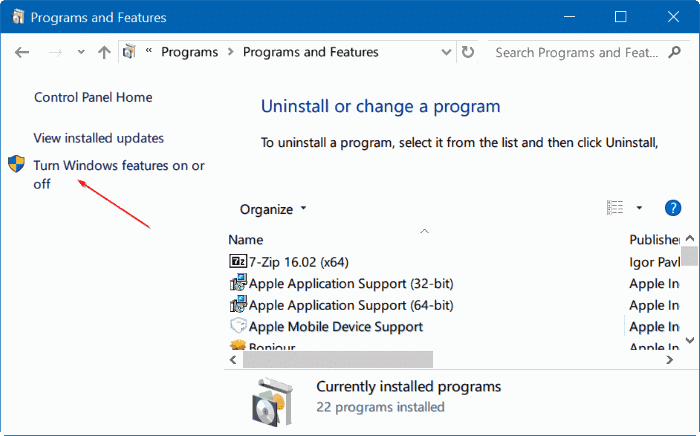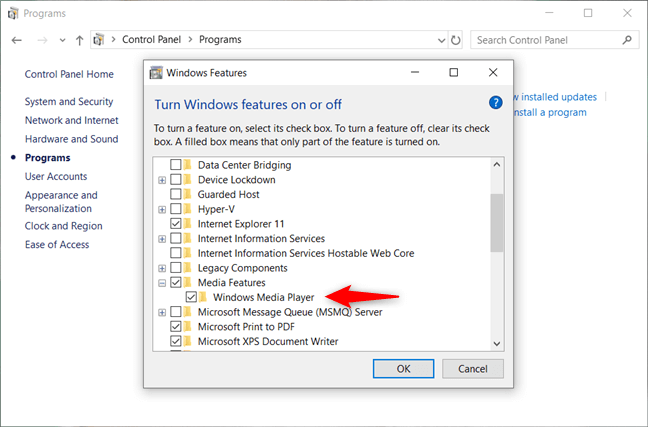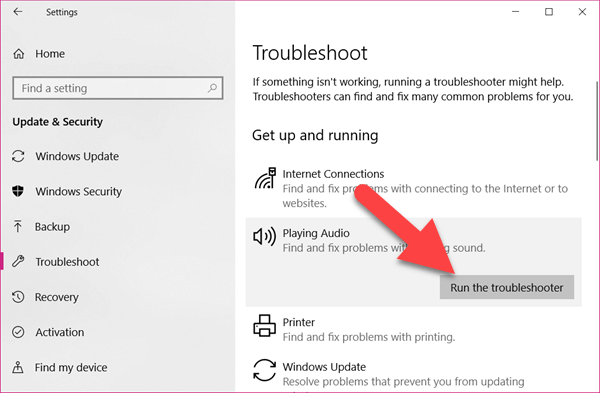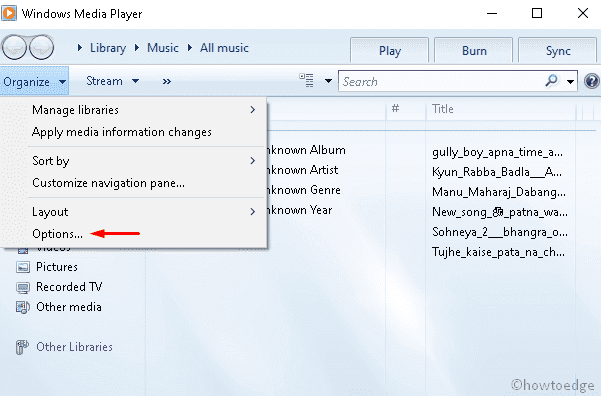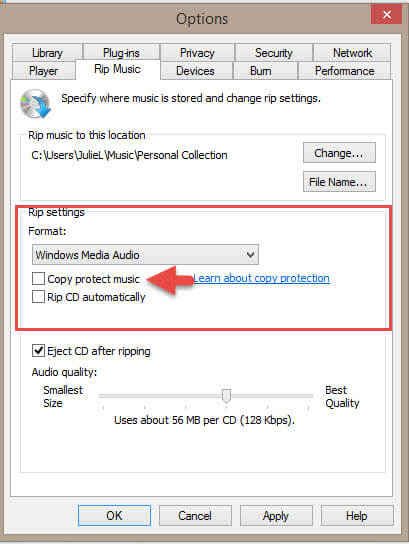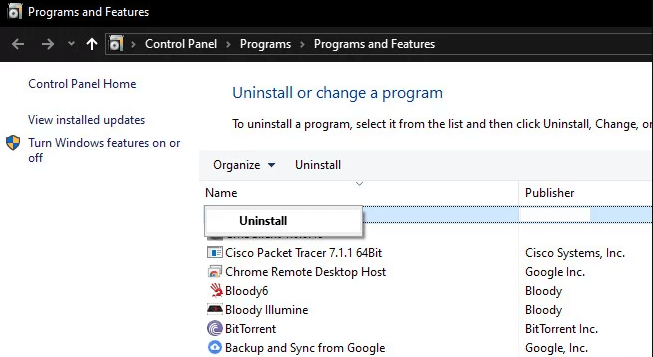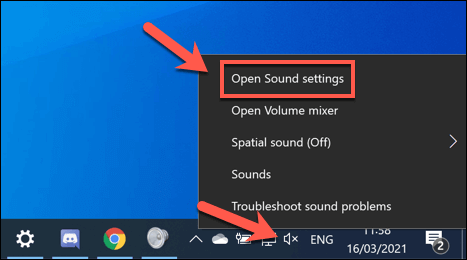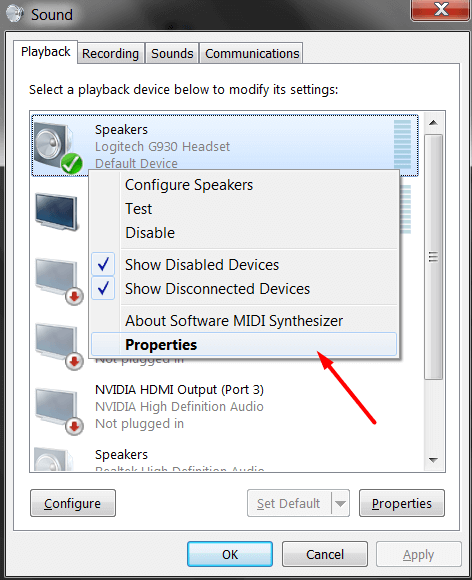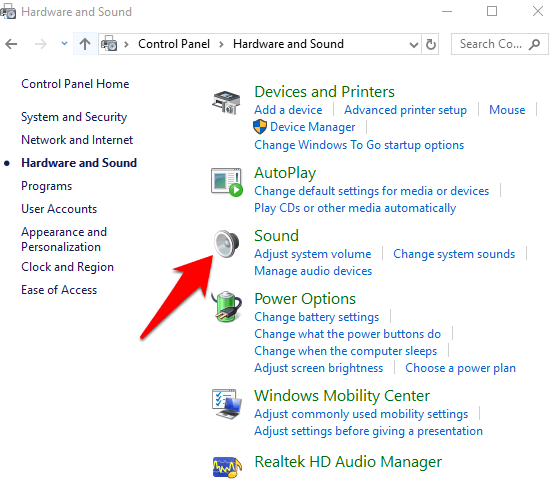Hay tantos usuarios de Windows 10 que reciben el error de video musical 0xc00d36b4 mientras reproducen ciertos archivos en Reproductor multimedia. Si usted es uno de estos usuarios, esta guía lo ayudará a corregir este error en su computadora de inmediato.
En el momento en que se activa este error, Windows Reproductor multimedia omite la reproducción de música o video y muestra este mensaje de error en la pantalla:
No se puede reproducir. Este elemento está en un formato que no admitimos. Elija otra cosa.
0xc00d36b4 (0xc00d36b4)
Este mensaje de error muestra claramente que la aplicación del reproductor multimedia no es compatible con el formato de archivo o hay algún otro problema con la aplicación o el archivo en sí. El código de error 0xc00d36b4 puede aparecer en cualquier reproductor multimedia, como Windows Reproductor multimedia, Xbox, Groove Reproductor de música, etc.
Afortunadamente, este no es un gran problema y hay varias formas posibles de corregir el error 0xc00d36b4 en computadoras con Windows 10. Pero, antes de pasar a las correcciones, echemos un vistazo rápido a las razones que causan este error en la PC.
¿Qué causa el código de error de música / video 0xc00d36b4?
- Formato de archivo multimedia no compatible: Windows Reproductor multimedia / Groove Reproductor de música no admite todo tipo de formatos de archivo. Admiten formatos de archivo limitados. Por lo tanto, si está intentando reproducir archivos que la aplicación del reproductor multimedia no admite, se activará el error 0xc00d36b4.
- Conflicto de códecs de terceros: a pesar de que se requieren algunos paquetes de códecs para reproducir archivos en el reproductor de medios, algunos códecs de terceros interfieren con la aplicación y hacen que no puedan reproducir música y videos.
- Archivo de música / video dañado: intentar reproducir un video dañado o dañado también puede llevarlo al error 0xc00d36b4 en Windows 10.
- Windows Reproductor multimedia atascado en el estado de limbo: Este problema también ocurre cuando el Windows Reproductor multimedia se atasca en el estado de limbo.
- Formato de audio glitched: existe la posibilidad de que reciba el error 0xc00d36b4 del reproductor de música Groove debido a un formato de audio defectuoso que ocurre debido al apagado o reinicio incorrecto del sistema.
¿Cómo se Puede Reparar el error de video musical 0xc00d36b4 en Windows 10?
Solución 1: Asegúrese de que Windows admita el formato de archivo
El código de error del video musical 0xc00d36b4 a menudo aparece cuando los Windows Reproductor multimedia no son compatibles con el archivo que está intentando iniciar.
Por lo tanto, antes de comenzar con cualquier intento de solución de problemas, asegúrese de verificar si el archivo es compatible con el reproductor o no. De lo contrario, no tiene sentido intentar ejecutar el archivo.
Aquí está la lista de extensiones de archivo compatibles con Windows 10: .wav, .amr, .wma, .mp3, .flac, .ac3, .3gp, .aac, .m4a, .3g2
Si está intentando reproducir cualquier otro archivo, entonces tendrá un problema ya que Windows mostrará este mensaje de error.
Solución 2: Vuelva a habilitar Windows Reproductor multimedia
Descubrimos que en la mayoría de los casos, el error del video musical 0xc00d36b4 ocurre cuando el Windows Reproductor multimedia entra en el estado de limbo.
En esta situación, el reproductor multimedia no puede funcionar y no pudo reproducir la música o el video, lo que finalmente desencadena el código de error 0xc00d36b4.
Sin embargo, varios usuarios que estaban luchando con este problema finalmente lograron resolverlo volviendo a habilitar el Windows Reproductor multimedia.
Al hacer esto, todos los componentes de Reproductor multimedia volverán a funcionar y podrá reproducir los archivos sin encontrar más este error. Para ello, deberá seguir estos pasos:
- Presione las teclas Win + R juntas para iniciar el cuadro Ejecutar.
- Escriba appwiz.cpl y presione la tecla Intro.
- Ahora, la ventana Programas y archivos aparecerá en su pantalla. Aquí, haga clic en el enlace Activar o desactivar las funciones de Windows que se encuentra en el panel izquierdo de la ventana.
- En la ventana Funciones de Windows, desplácese hacia abajo y haga clic en Funciones multimedia para expandir la lista.
- Desmarque la casilla Windows Reproductor multimedia.
- Haga clic en el botón Aceptar.
- Ahora, aparecerá una ventana para confirmar su acción. Entonces, haga clic en el botón Sí.
- Después de desactivar el Windows Reproductor multimedia, reinicie su PC y espere hasta que se complete la siguiente secuencia de inicio.
- Ahora, siga los pasos mencionados anteriormente para volver a la pantalla Características de Windows.
- Vaya a Funciones multimedia> marque la casilla Windows Reproductor multimedia.
- Haga clic en el botón Aceptar.
- Reinicia tu computadora.
Después de hacer esto, verifique si el código de error del video musical 0xc00d36b4 está resuelto o no. Si sigue recibiendo el error, continúe con las siguientes soluciones.
Solución 3: Ejecutar jugando Solucionador de problemas de audio
Windows 10 tiene una excelente herramienta incorporada “Ejecutar jugando Solucionador de problemas de audio” que puede solucionar diferentes tipos de problemas que los usuarios tienen mientras reproducen el audio en la computadora. Puede ejecutar esta herramienta para corregir este error. Simplemente, siga estos pasos:
- Presione las teclas Windows + I> seleccione Actualización y seguridad en la aplicación Configuración de Windows.
- Haga clic en la pestaña Solucionador de problemas.
- A continuación, haga clic en Solucionadores de problemas adicionales.
- Vaya a la sección Reproducción de audio y haga clic en el botón Ejecutar el solucionador de problemas.
- Esta herramienta ahora analizará el problema y lo solucionará.
Solución 4: Deshabilite la opción de protección contra copia en Reproductor multimedia
Windows Reproductor multimedia es una aplicación predeterminada en una computadora con Windows para reproducir música y videos que no es compatible con algunos formatos de archivo nuevos o existentes.
En este caso, para corregir el error de video musical 0xc00d36b4 en Windows 10, debe cambiar a cualquier otra aplicación de reproductor multimedia o deshabilitar la función Protección contra copia.
Si no desea mover ninguna otra aplicación, deshabilitar esta función lo ayudará a eliminar el error.
- Vaya al cuadro de búsqueda de Windows> escriba Reproductor multimedia.
- Haga clic en Windows Reproductor multimedia.
- En la pantalla del Windows Reproductor multimedia, haga clic en el botón Organizar que se encuentra en la barra superior.
- Haga clic en Opciones.
- Ir al rasgón Música pestaña> desmarque la casilla Copiar música protegida.
- Ahora, haga clic en el botón Aplicar y Aceptar para guardar los cambios.
- Cierre la ventana e intente nuevamente reproducir el video o la música y vea si el error desapareció o no.
Solución 5: Instale los códecs necesarios Solucione el error de video musical 0xc00d36b4
Los archivos de música y video dependen de los diferentes códigos para funcionar correctamente. Por lo tanto, si a su dispositivo le faltan los códecs necesarios, no podrá ejecutar archivos multimedia en Windows 10 y puede terminar con el error 0xc00d36b4.
Ahora, para corregir este error, debe descargar e instalar el paquete de códec en la computadora. Entonces, busque los paquetes de códecs que faltan e instálelos en su PC.
Solución 6: Desinstale Nero Codecs para corregir el error 0xc00d36b4 del reproductor de música Groove
Aunque algunos códecs deben tener en la PC para reproducir los archivos multimedia en Windows 10, algunos usuarios informaron que Nero Codecs es el principal culpable de obtener el error de video musical 0xc00d36b4 en Windows 10.
La aplicación Groove Music en Windows tiende a entrar en conflicto con los paquetes de códecs de terceros proporcionados por NERO. Por lo tanto, para corregir el error 0xc00d36b4 de Groove reproductor de música, debe desinstalar los códecs de Nero.
Para ello, debe hacer lo siguiente:
- Presione las teclas Win + R> escriba appwiz.cpl> haga clic en el botón Aceptar.
- En la ventana Programas y características, busque el paquete de códec de Nero.
- Después de localizar el paquete de códec, haga clic derecho sobre él y seleccione Desinstalar.
- Siga las instrucciones en pantalla para completar el proceso de desinstalación.
- Reinicia la computadora. El error de Groove reproductor de música 0xc00d36b4 debe solucionarse ahora.
Solución 7: Cambio del formato de audio predeterminado
Hay ciertas circunstancias en las que el error 0xc00d36b4 comienza a ocurrir después de un apagado o reinicio incorrecto del sistema. Si ha estado en la misma situación, entonces no es de extrañar por qué se enfrenta a este problema.
Hay una forma de salir de esta situación, es necesario cambiar el formato predeterminado del audio. Este método puede sonar un poco extraño, pero algunos usuarios lo usaron y lograron corregir el error 0xc00d36b4 en Windows 10.
Aquí está la guía rápida que le ayudará a mostrar cómo puede hacer esto en su PC con Windows 10:
- Vaya al icono de sonido en la barra de tareas y haga clic derecho sobre él.
- Seleccione la opción Abrir configuración de sonido.
- En la ventana Configuración de sonido, haga clic en la opción Panel de control de sonido que se encuentra en la opción Configuración relacionada.
- En el menú Sonido clásico, vaya a la pestaña Playback > haga clic con el botón derecho en el dispositivo de sonido> elija Propiedades.
- En la ventana Propiedades, vaya a la pestaña Avanzado.
- Ahora, vaya a Formato predeterminado> cambie el valor de formato predeterminado.
- Haga clic en el botón Aplicar> Sí.
NOTA: Si este truco solucionó el error, entonces puede volver atrás y modificar el valor y establecerlo en el anterior.
Solución 8: Mover Archivos de música
Si está intentando reproducir el archivo multimedia almacenado en el dispositivo externo, el Windows Reproductor multimedia también puede fallar al reproducirlo. Por lo tanto, mueva este archivo al almacenamiento interno de su computadora y luego intente reproducirlo.
Puede seguir estas instrucciones para mover los archivos al almacenamiento interno:
- Vaya a la unidad externa y seleccione el archivo multimedia.
- Presione las teclas Ctrl + C para copiar el archivo> presione Ctrl + V para pegar en cualquiera de sus unidades internas (C: D: E :).
- Ahora, intente ejecutar el archivo de música o video y verifique si funciona correctamente. Si sigue apareciendo el error, intente con la siguiente solución.
Solución 9: Configuración incorrecta de la configuración de reproducción
Intentar reproducir los archivos multimedia dañados en la aplicación del reproductor multimedia también puede ser el motivo del error 0xc00d36b4 del video musical. Por lo tanto, si este es su caso, seguir la guía rápida que se proporciona a continuación para configurar los ajustes relacionados lo ayudará a resolver el error:
- Presione las teclas Windows + S para abrir el cuadro de búsqueda de Windows.
- Escriba Panel de control en el cuadro de búsqueda.
- Haga clic en en el Panel de control.
- A continuación, haga clic en la categoría Sonido.
- Vaya a la pestaña Playbacky elija el Altavoz.
- Haga clic en Configurar para abrir la ventana de configuración del altavoz.
- Ahora, obtendrá la lista de todos los canales de audio. Aquí, elija cada uno de ellos y haga clic en el botón Probar.
- Si recibe el mensaje de error No se pudo reproducir el tono de prueba, anote ese canal de audio.
- Finalice la prueba de todos los archivos multimedia> haga clic en el botón Siguiente.
- Ahora, desmarque todas las tunes que han dado el mensaje de error, luego cierre la ventana.
- Finalmente, reinicie la PC. Ahora, verifique si todavía recibe el error de video musical 0xc00d36b4 en Windows 10.
Solución 10: cambie a VLC Reproductor multimedia para corregir el código de error 0xc00d36b4
¿Sigue recibiendo el error Groove Reproductor de música 0xc00d36b4? Si todos los métodos anteriores no lograron corregir el error en su PC y aún no puede reproducir los archivos multimedia en Windows Reproductor multimedia o en la aplicación Groove música, este es el momento de cambiar a otra aplicación de reproducción multimedia.
Es posible que su aplicación de reproductor multimedia actual no pueda reproducir el archivo debido a un formato no compatible. En este caso, no puede obligar a la aplicación a ejecutar el archivo.
La última y única solución alternativa que queda para corregir este error es pasar a la otra aplicación de reproducción de música / video de terceros. Si me preguntas, te sugiero que utilices VLC Reproductor multimedia, ya que admite una amplia gama de formatos multimedia.
Puede usar VLC Reproductor multimedia sin convertirlo en una aplicación o herramienta de reproducción multimedia predeterminada. Para ejecutar el archivo en esta herramienta, haga clic con el botón derecho en el archivo multimedia y seleccione la opción Abrir con> VLC Reproductor multimedia en el menú contextual.
Compruebe el estado de su PC y portátil con Windows
Los errores y problemas de Windows son muy comunes entre los usuarios. Si también recibe un error de este tipo en su PC / computadora portátil con Windows, y está buscando una solución para resolver el problema, pruebe la PC Reparación Herramienta.
Es una herramienta de reparación avanzada multifuncional desarrollada por expertos para solucionar los diferentes tipos de errores de PC con un solo escaneo.
Con esta herramienta, puede corregir el error BSOD, el error de DLL, el error de registro, el error de actualización, el error de la aplicación, el error del juego, reparar archivos del sistema dañados y mucho más.
Esta herramienta no solo corrige errores, sino que también ayuda a optimizar el rendimiento de la PC con Windows. Y la mejor parte es que es bastante fácil de usar. Entonces, simplemente descargue e instale la herramienta y deje el resto del trabajo en ella.
Obtenga la PC Reparación Herramienta para errores y problemas en el sistema Windows 10
Conclusión
Por lo tanto, estas son todas las formas posibles de corregir el error 0xc00d36b4 del reproductor de música Groove. Todas estas correcciones son confirmadas por los otros usuarios de Windows 10, ya que les ayudó a corregir el error.
Con suerte, también funcionará para usted para resolver el código de error del video musical 0xc00d36b4. Además, si te gustó este artículo, compártelo con otros usuarios de Windows para ayudarlos a corregir el mismo error.
Además, manténgase conectado con nosotros en Facebook y Twitter para obtener guías más útiles para solucionar problemas y errores de Windows.